Problema
- Viene richiesta una password quando si cerca di accedere alle impostazioni del programma o alla configurazione avanzata
- Ho dimenticato la password definita dall'utente o devo sbloccare la password per le impostazioni del programma
Quale prodotto ESET possiedo ed è la versione più recente? (Utenti aziendali)
Il mio nome utente, la mia password o la mia chiave di licenza non funzionano
Dettagli
I prodotti ESET Endpoint offrono la possibilità di stabilire una password definita dall'utente per accedere alle impostazioni del programma. Se il sistema fa parte di una rete aziendale, contattare l'amministratore di rete per assistenza.
Soluzione
Sbloccare la password via e-mail | Generare un codice per l'assistenza tecnica
Sbloccare la password via e-mail
- Quando viene richiesto di digitare la password, fare clic su Ripristina password.
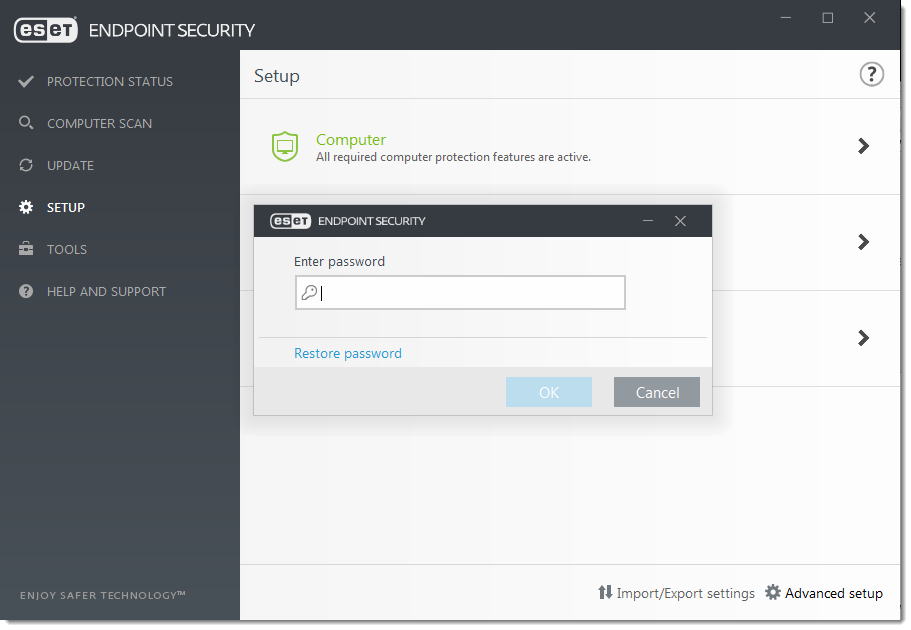
Figura 1-1
- Digitare l'indirizzo e-mail utilizzato per la registrazione della licenza nel campo vuoto e fare clic suInvia codice. Se non si conosce l'indirizzo e-mail, inviare una richiesta di assistenza al Supporto tecnico.
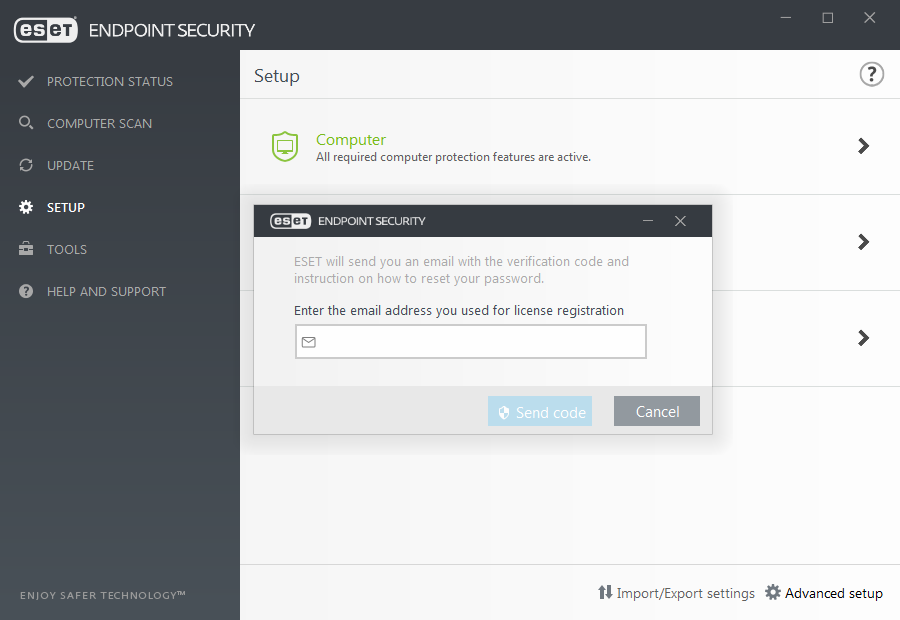
Figura 1-2
- L'Assistenza tecnica ESET invierà per e-mail un codice di verifica valido solo per 7 giorni. Copiare il codice di verifica.
- Fare clic sull'icona copia/incolla per incollare il codice di verifica nel campo vuoto. Se non si desidera impostare una nuova password in questo momento, lasciare i campi della password vuoti e fare clic su Verifica. Per impostare una nuova password, digitare la nuova password di sicurezza nei campi Nuova password e Conferma nuova password e fare clic su Verifica.
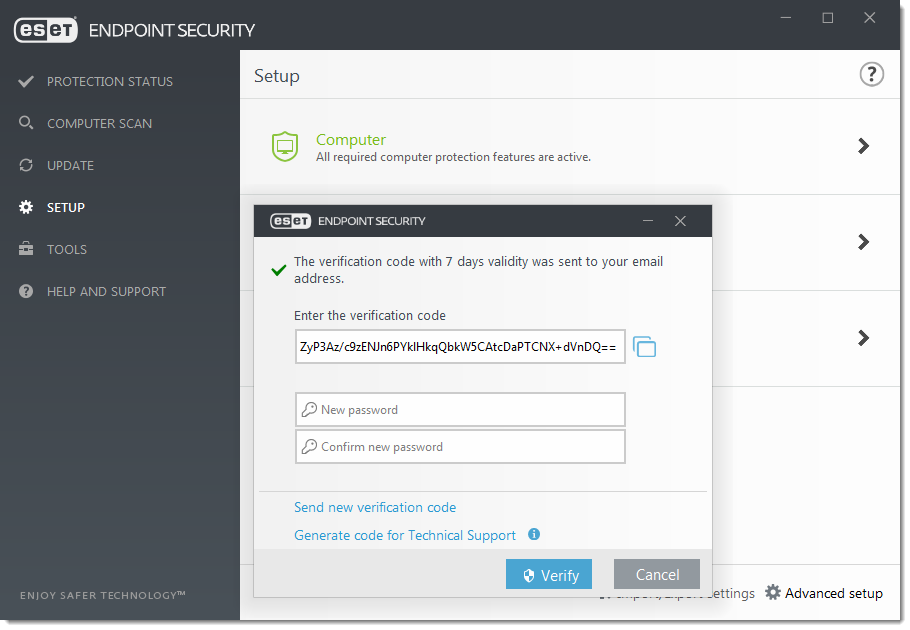
Figura 1-3
- Fare clic su OK. La password è stata sbloccata con successo.
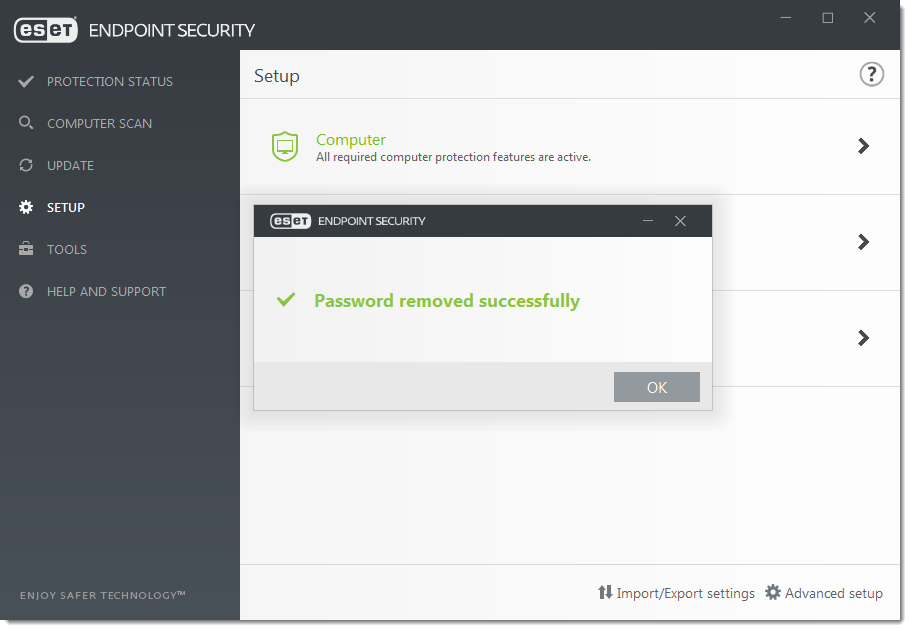
Figura 1-4
Genera un codice per l'assistenza tecnica
- Quando viene richiesto di digitare la password, fare clic su Ripristina password.
- Fare clic su Genera codice per l'Assistenza clienti.
- Fare clic sul pulsante copia/incolla per copiare il codice.
- Inviare il codice all'Assistenza tecnica ESET utilizzando il metodo di assistenza utilizzato per contattarla. Se non si è ancora contattata l'Assistenza tecnica ESET, inviare una richiesta di assistenza e includere il codice generato al punto 3.
- ESET invierà automaticamente un'e-mail con il codice di verifica. Copiare il codice di verifica e fare clic su Ho un codice di verifica nel prodotto ESET.
- Fare clic sull'icona copia/incolla per incollare il codice di verifica nel campo vuoto. Se non si desidera impostare una nuova password, lasciare i campi della password vuoti e fare clic su Verifica. Per impostare una nuova password, digitare la nuova password di sicurezza nei campi Nuova password e Conferma nuova password e fare clic su Verifica.
- Fare clic su OK. La password è stata rimossa con successo.